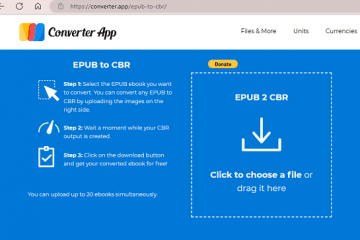YouTube や Netflix などのプラットフォームでコンテンツを見ていると、クリエイティブな目的で点滅するライトやストロボ ライトを含むビデオに出くわすことがあります。しかし、そのようなビデオを見ることは、光過敏性てんかんを患っている視聴者にとって、良いことよりも害を及ぼす可能性があります.ライトが点滅するビデオは、頭痛、吐き気、視覚障害などの問題を引き起こす可能性があります.jpg”height=”1080″>
この問題を解決するために、Apple は iPhone、iPad、および Mac ユーザー向けに、ビデオの再生開始時に点滅するライトを自動的に暗くする新機能を公開しました。さまざまな Apple デバイスでこの機能を有効にする方法を紹介します。
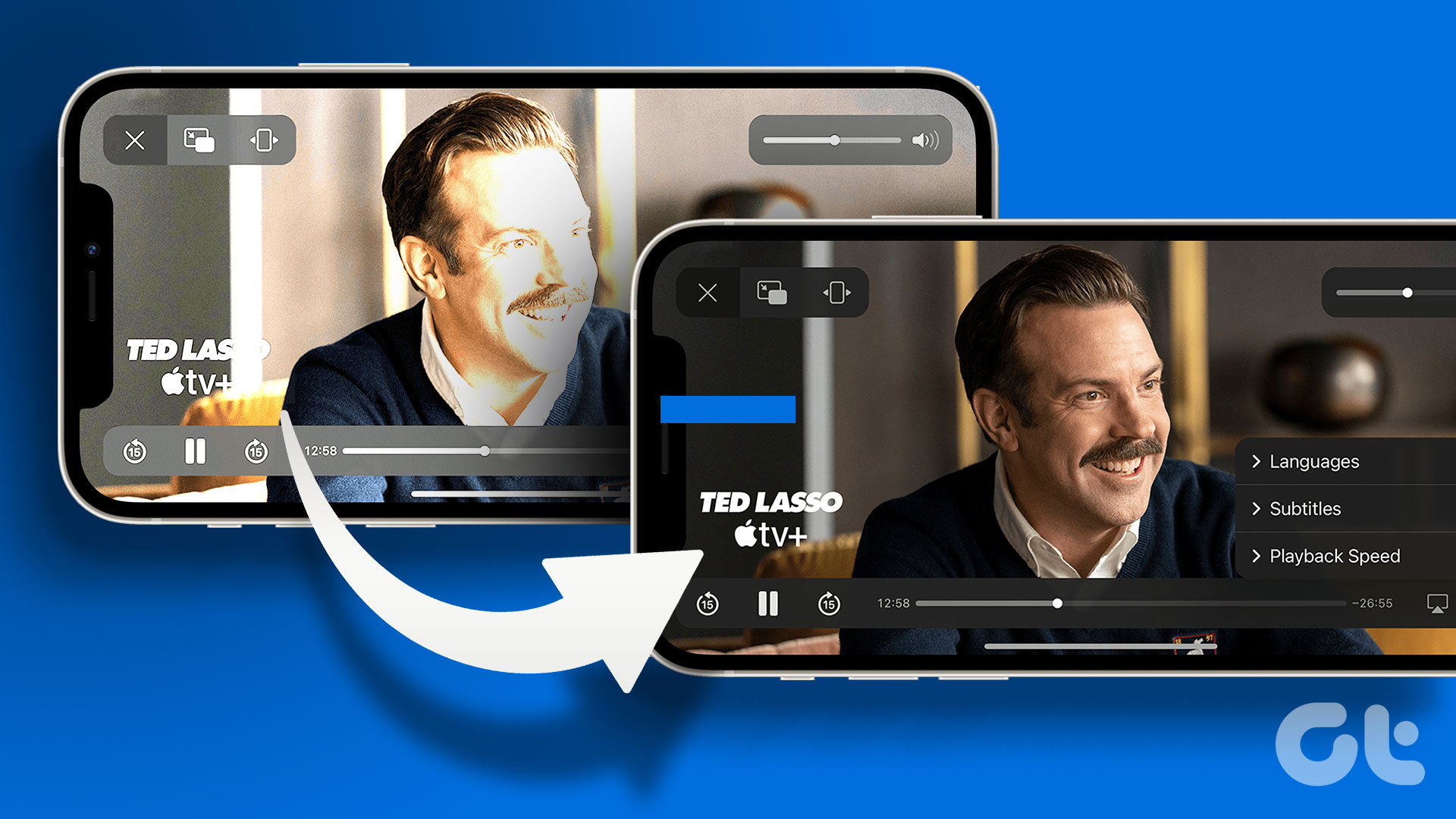
iPhone と iPad の薄暗い点滅ライト
今日、モバイル デバイスは主にコンテンツ消費の主要なソースです。 iPhone や iPad でビデオを見ているときに、点滅するライトを自動的に暗くする方法を最初に紹介しましょう。この機能は iOS 16.4 および iPadOS 16.4 で導入されたことに注意してください。そのため、手順に進む前に、デバイスのソフトウェア バージョンを更新することをお勧めします。
手順は iPhone と iPad で同じです。
手順 1: iPhone または iPad で設定アプリを開きます。
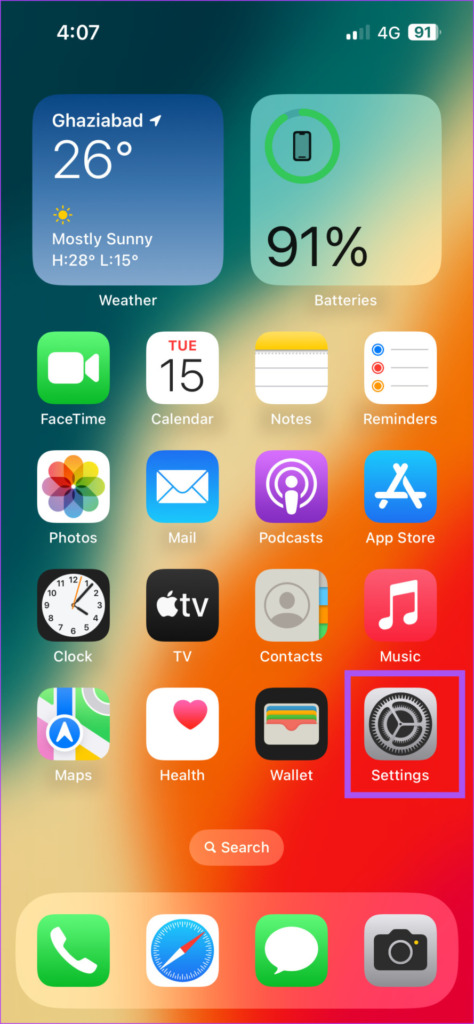
ステップ 2: 少し下にスクロールして [全般] をタップします。

ステップ 3: [ソフトウェア アップデート] をタップします。
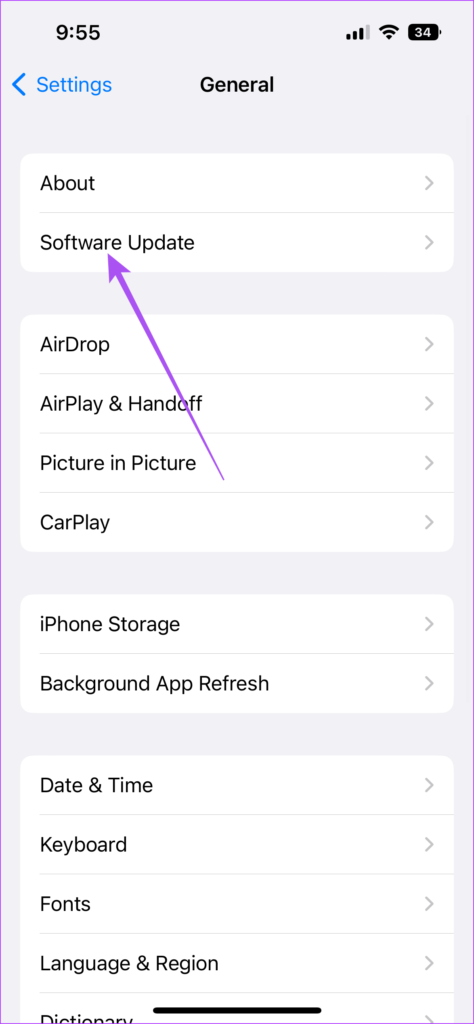
ステップ 4:
インストールが完了したら、iPhone または iPad で薄暗い点滅ライトを有効にする方法を次に示します。手順はどちらのプラットフォームでも同じです。
手順 1: iPhone または iPad で設定アプリを開きます。
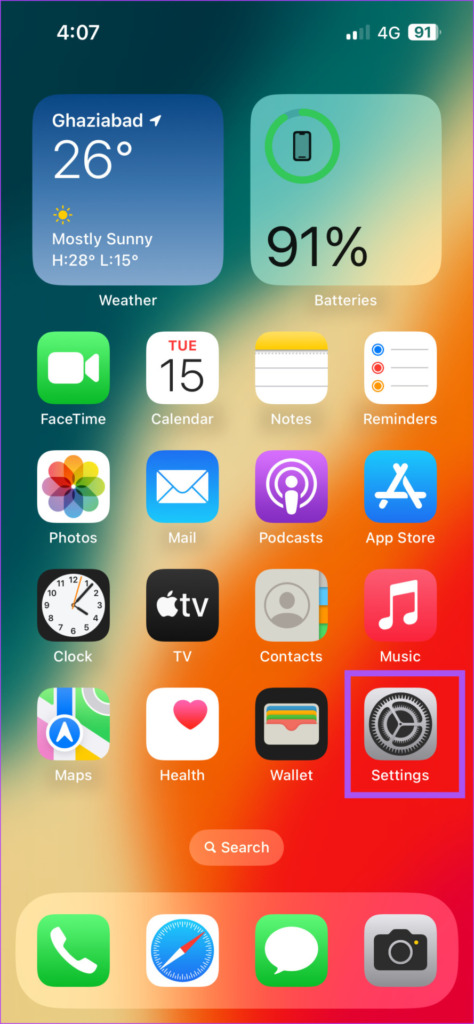
ステップ 2: 下にスクロールして [アクセシビリティ] をタップします
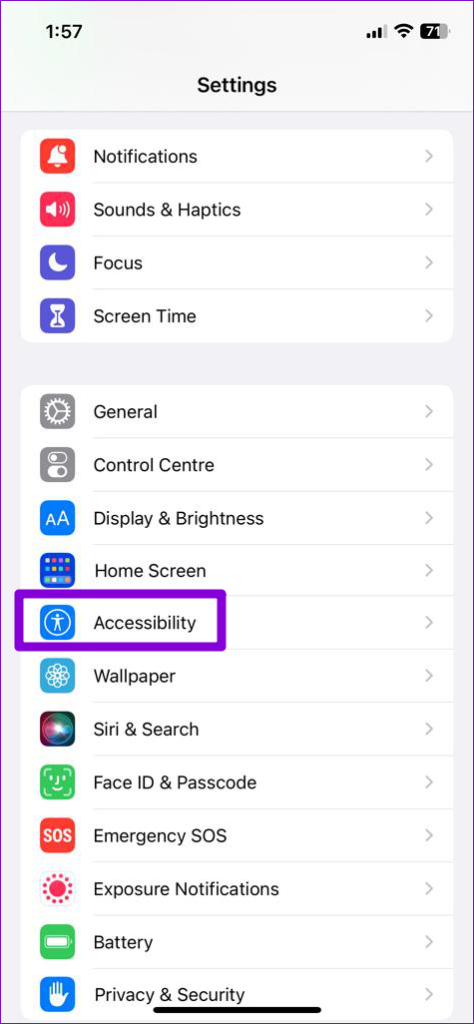
ステップ 3: オプションのリストからモーションをタップします。
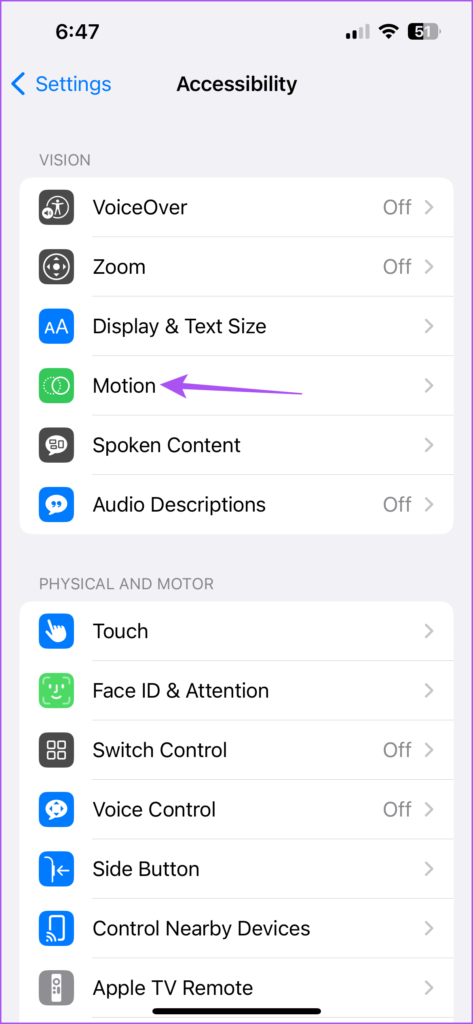
ステップ 4: Dim Flashing Lights の横にあるトグルをタップします。
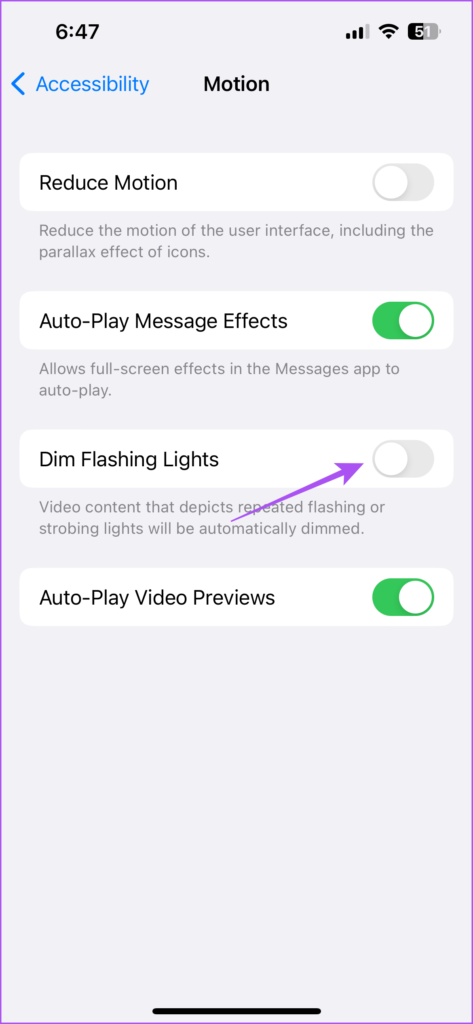
ビデオの再生中にこの機能を使用することに加えて、iPhone および iPad でアプリの制限を設定することもできます
Mac で点滅ライトを暗くする
Mac からほとんどのビデオを消費する場合は、ビデオの点滅ライトを自動的に暗くする機能を有効にすることができます。この機能を使用するには、Mac が macOS Monterey 13.3 以降で実行されている必要があることに注意してください。これを確認してインストールする方法は次のとおりです。
ステップ 1: Command + Space キーのキーボード ショートカットを押して Spotlight 検索を開き、「システム設定」と入力して Return キーを押します。
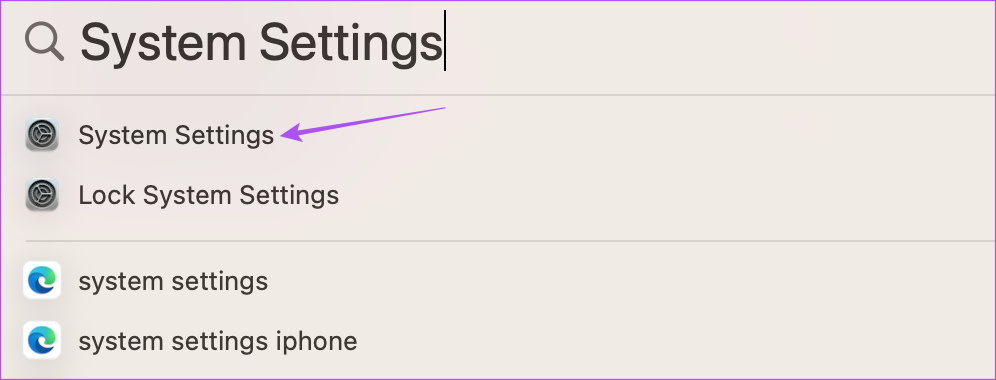
ステップ 2: 左側のメニューから [全般] をクリックします。

ステップ 3: [ソフトウェア アップデート] をクリックします。
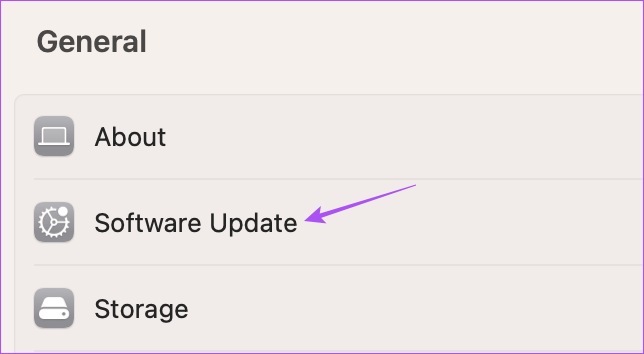
ステップ 4: アップデートが利用可能な場合は、ダウンロードして Mac にインストールします。
インストールが完了したら
ステップ 1: Command + Space キーのキーボード ショートカットを押して Spotlight 検索を開き、「システム設定」と入力して Return キーを押します。
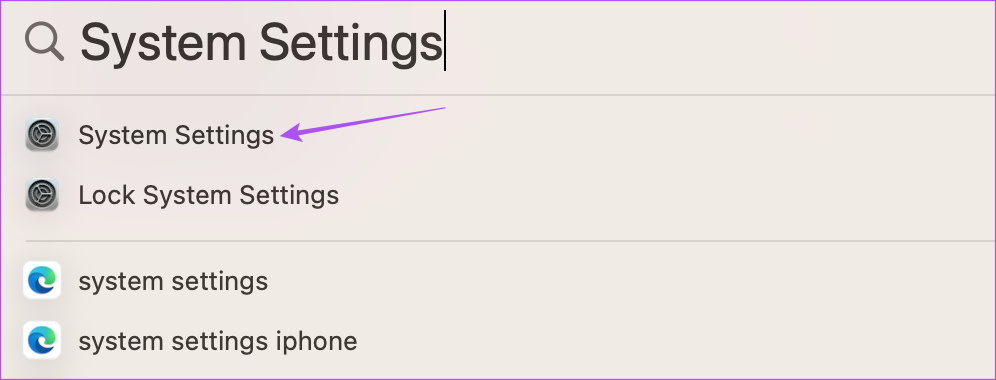
ステップ 2: 下にスクロールして、左側のサイドバーから [アクセシビリティ] をクリックします。
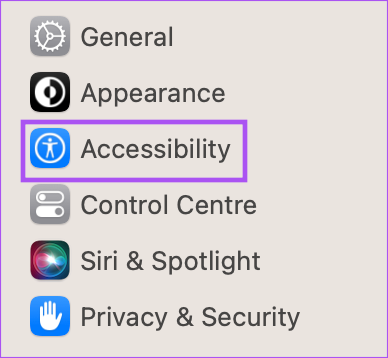
ステップ 3: オプションのリストから [表示] を選択します。
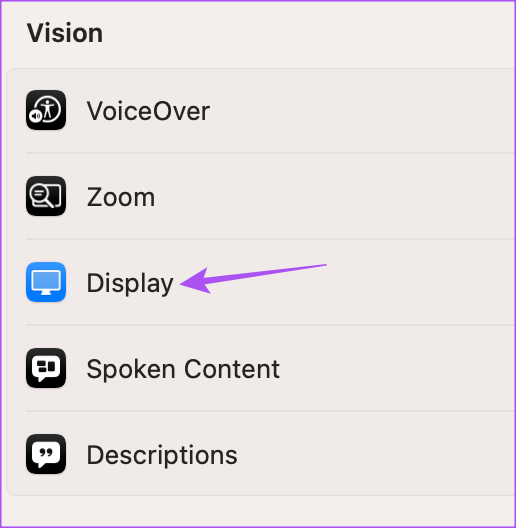
ステップ 4: Dim Flashing Lights の横にあるトグルをクリックしてオンにします。
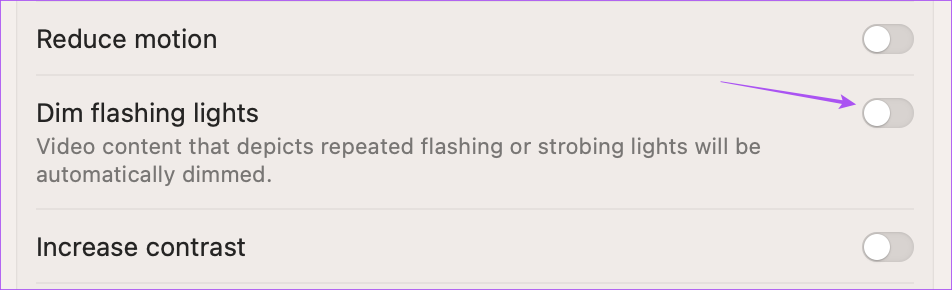
ビデオの再生を開始すると、画面
ストロボ ライト効果を含むビデオ コンテンツを視聴することは、特に子供にはお勧めできません。 Mac のスクリーン タイム機能を使用して、コンテンツの消費を監視し、制限することができます。
Apple TV の薄暗い点滅ライト
Apple は、Apple TV ユーザー向けにもこの機能を導入しました。あなたが映画ファンなら、激しいストロボ光の効果を特徴とする Enter The Void のような映画に出くわしたに違いありません (それはあなたにとってただの Gaspar Noé です)。したがって、ストロボ照明効果を減らしたい場合は、Apple TV でこの機能をオンにすることができます。その前に、tvOS 16.4 以降を使用していることを確認してください。
ステップ 1: Apple TV で設定を開きます。
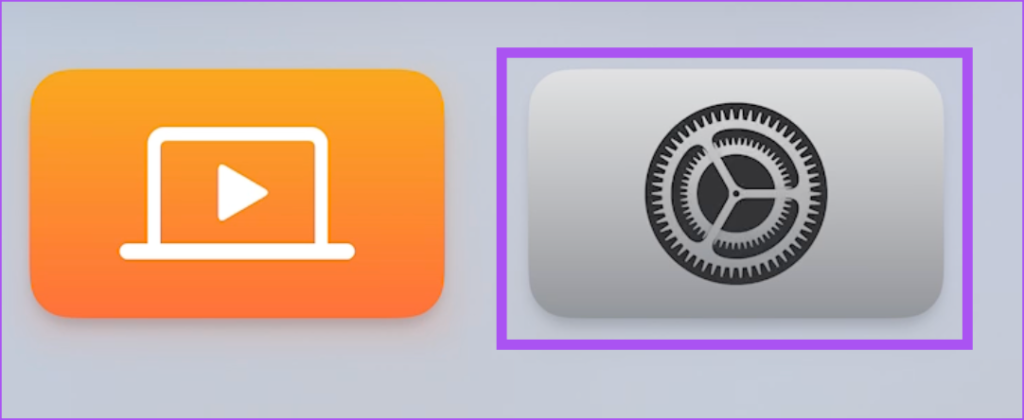
ステップ 2: 下にスクロールして [システム] を選択します。
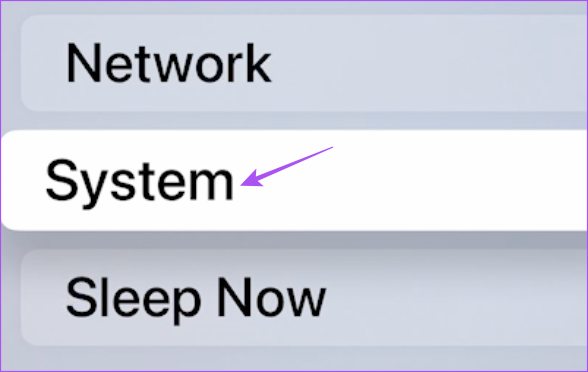
ステップ 3: ソフトウェア アップデートを選択します。
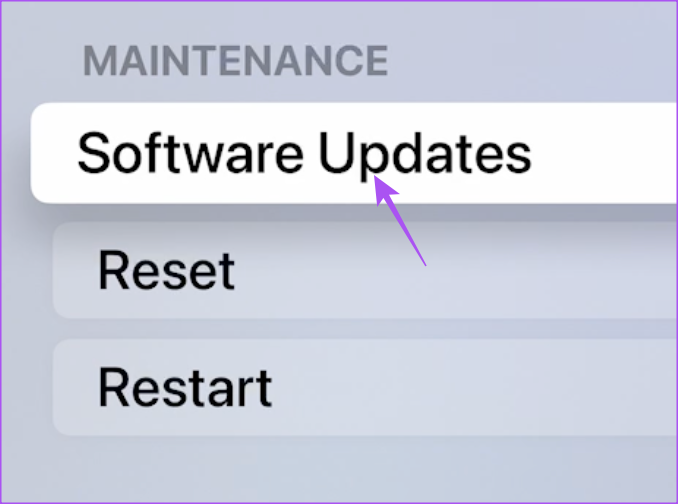
ステップ 4: [ソフトウェアの更新] を選択します。
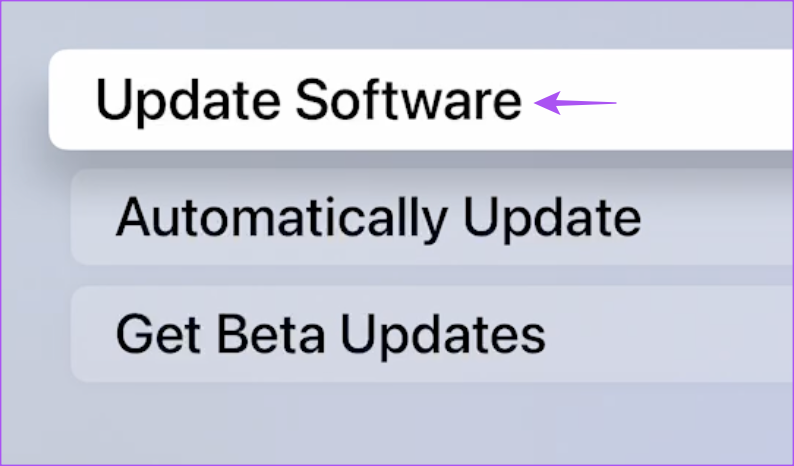
ステップ 5: アップデートが利用可能な場合は、ダウンロードしてインストールします。
インストールが完了したら
ステップ 1: Apple TV で [設定] を開きます。
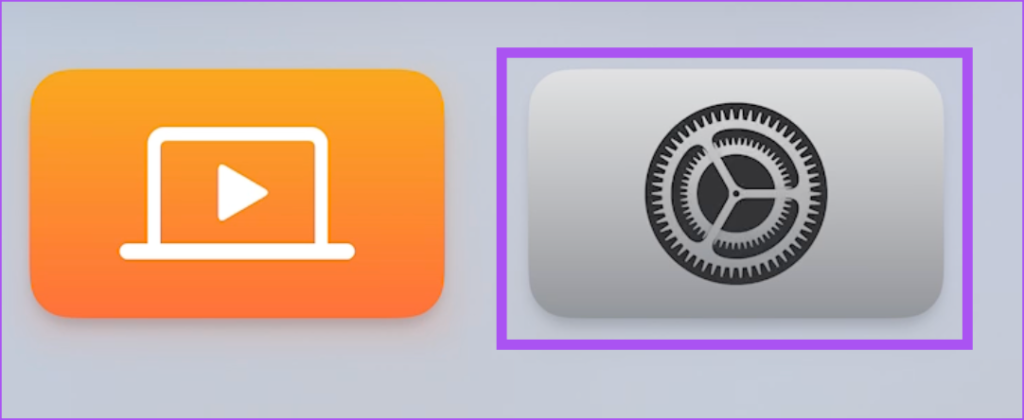
ステップ 2: 下にスクロールして [アクセシビリティ] を選択します。
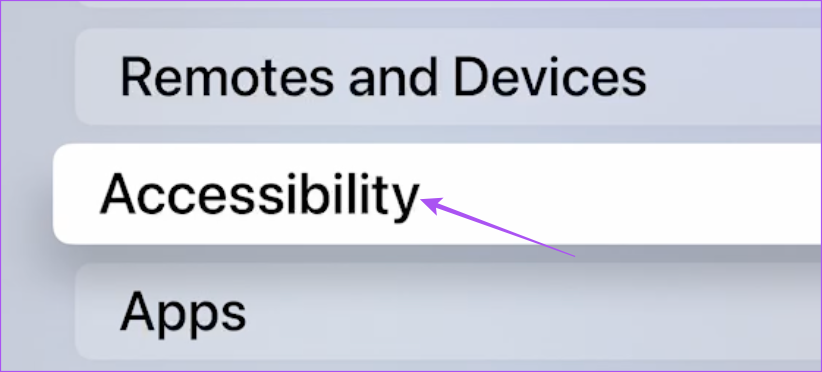
ステップ 3: オプションのリストから [モーション] を選択します。
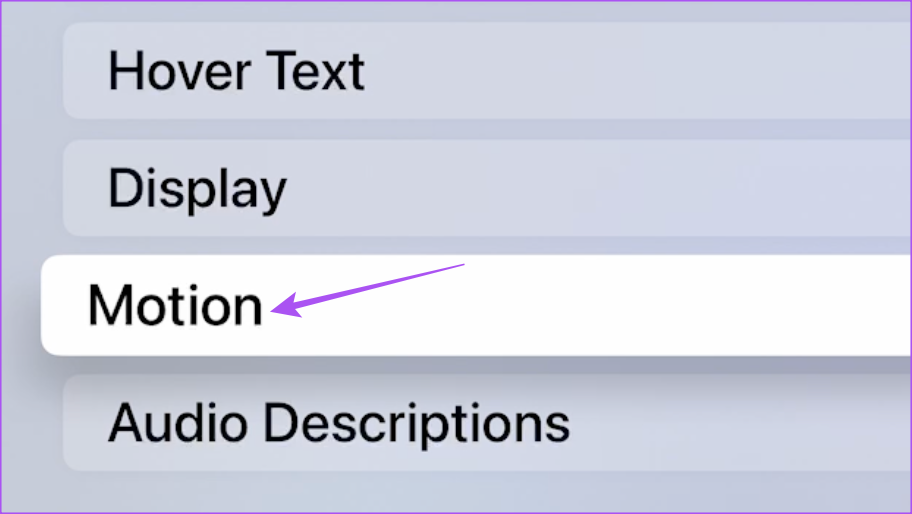
ステップ 4: Dim Flashing Lights を選択して機能を有効にします。
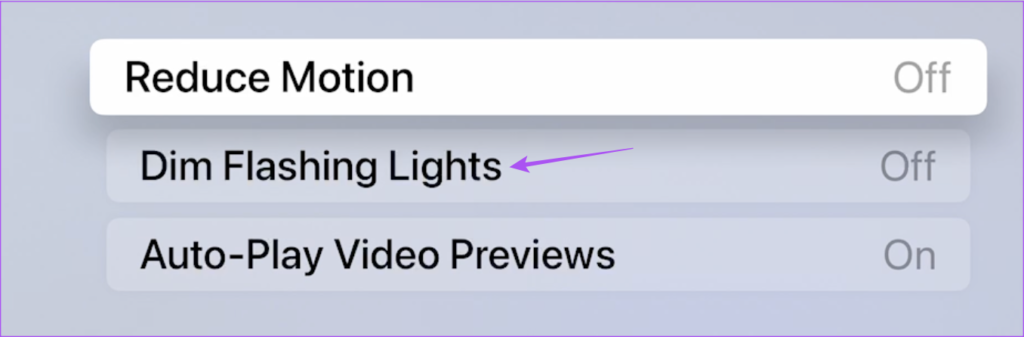
Save Your Eyes
これは、Apple が含めた素晴らしいステップですさまざまなデバイスで点滅するライトを自動的に暗くするオプション。視覚障害に苦しむ人々のためのアクセシビリティ機能は他にもたくさんあります。たとえば、iPhone の画面または画像の色を反転して、デバイスの長時間使用による悪影響を回避できます。毎日の使用中にデバイスのスクリーン時間をバランスさせることをお勧めします。